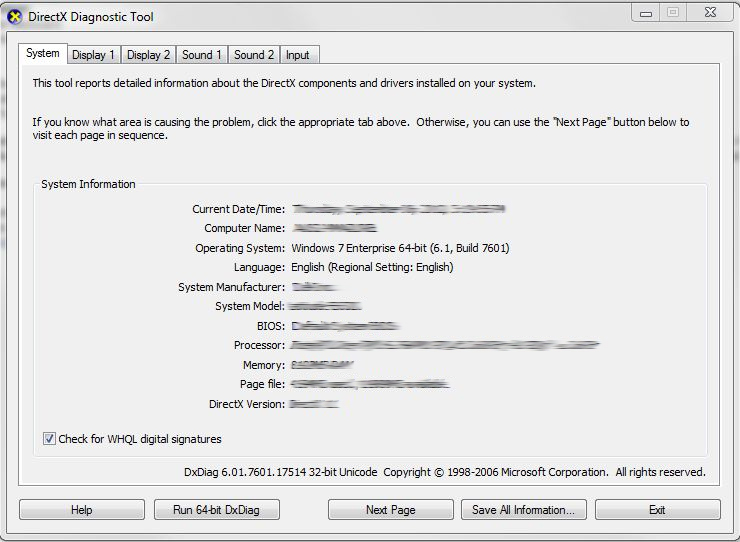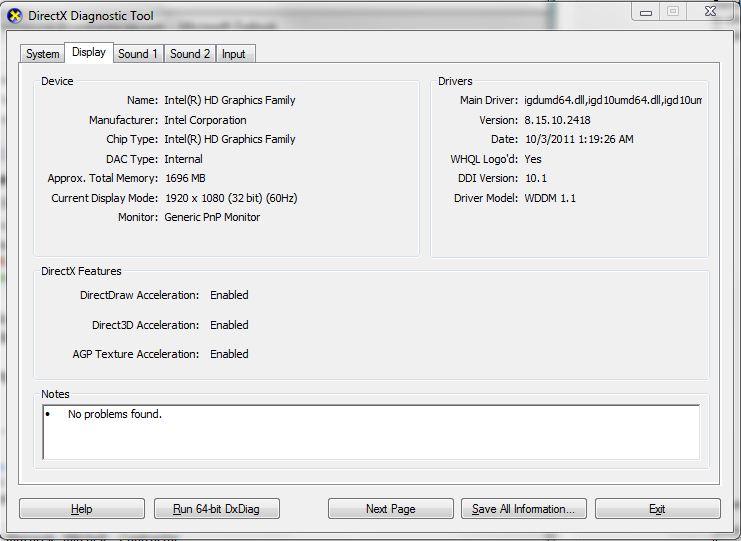Beim Beenden von Battlefront schwarzer Bildschirm, kann Prozess nicht beenden
Hi!
Das Thema beschriebt mein Problem schon sehr gut: Battlefront läuft, alles normal. Soweit die gute Nachricht :-).
Nur jedes mal beim Beenden (wenn ich quit im Hauptbildschirm drücke) habe ich nur einen schwarzen Bildschirm. Ich muss dann über den Task Manager das Spiel beenden, der Prozess läuft aber immer noch im Hintergrund und lässt sich nicht beenden. Origin schließen kann ich deshalb auch nicht und Herunterfahren bzw. Neu starten geht nur mit zwangsweisem killen des Prozesses.
WICHTIG zu erwähnen ist dabei: Dieses Problem habe ich auch bei Mirror's Edge Catalyst. Scheint also bei mir eher an Origin zu liegen. Ich habe Origin auch schon deinstalliert und wieder neu installiert, nachdem ich den Grafiktreiber aktualisiert habe (ist der aktuellste).
Beim Starten des Spiels (egal welches von beiden) bekomme ich zudem die Fehlermeldung, dass die Speicherdaten nicht mit der Cloud synchronisiert werden konnten. Ich kann daraufhin auswählen, ob ich lokalen Speicher oder Cloudspeicher benutzen möchte. Immer ist der lokale aktueller. Deutet meines Erachtens wieder auf ein Origin Problem hin bzw. Schnittstelle Origin - Spiel.
Ich habe schon die Suche im Forum benutzt und auch bei google versucht fündig zu werden - leider ohne Erfolg. Falls ich einen passenden Beitrag übersehen habe - sorry.
Mein System (Auszug aus dxdiag):
Operating System: Windows 7 Professional 64-bit (6.1, Build 7601) Service Pack 1 (7601.win7sp1_ldr.160408-2045)
Language: German (Regional Setting: German)
System Manufacturer: Gigabyte Technology Co., Ltd.
System Model: Z97P-D3
BIOS: BIOS Date: 10/21/14 10:45:03 Ver: 04.06.05
Processor: Intel(R) Core(TM) i5-4570 CPU @ 3.20GHz (4 CPUs), ~3.2GHz
Memory: 8192MB RAM
Available OS Memory: 8076MB RAM
Page File: 7863MB used, 8288MB available
Windows Dir: C:\Windows
DirectX Version: DirectX 11
DX Setup Parameters: Not found
User DPI Setting: Using System DPI
System DPI Setting: 96 DPI (100 percent)
DWM DPI Scaling: Disabled
DxDiag Version: 6.01.7601.17514 64bit Unicode
Display Devices
---------------
Card name: NVIDIA GeForce GTX 750
Manufacturer: NVIDIA
Chip type: GeForce GTX 750
DAC type: Integrated RAMDAC
Device Key: Enum\PCI\VEN_10DE&DEV_1381&SUBSYS_107310DE&REV_A2
Display Memory: 4044 MB
Dedicated Memory: 972 MB
Shared Memory: 3072 MB
Current Mode: 1680 x 1050 (32 bit) (59Hz)
Monitor Name: PnP-Monitor (Standard)
Monitor Model: SAMSUNG
Monitor Id: SAM07C0
Native Mode: 1920 x 1080(p) (60.000Hz)
Output Type: HDMI
Monitor Name: SyncMaster 226BW(Digital)
Monitor Model: SyncMaster
Monitor Id: SAM027F
Native Mode: 1680 x 1050(p) (59.883Hz)
Output Type: DVI
Driver Name: nvd3dumx.dll,nvwgf2umx.dll,nvwgf2umx.dll,nvd3dum,nvwgf2um,nvwgf2um
Driver File Version: 10.18.0013.6881 (English)
Driver Version: 10.18.13.6881
DDI Version: 11
Wär super, wenn mir jemand helfen könnte. Ich komme so zwar zurecht, aber es ist schon sehr nervig, jedes mal diese Spezialbehandlung durchzuführen. Und ich bin sehr neugierig, wo das Problem liegt :-)
Vielen Dank - auch schon für das ganze Lesen xD!
bIg
- Anonymous10 years ago
Heyho @bIg_In00,
wenn Dir die Tipps von @UglyKidTom302 nicht helfen, wendest Du Dich am besten an meine Kollegen vom EA Support. 🙂
Wie das funktioniert: -> Klick mich! <-Alternativ kannst Du es auch über die EA Hotline direkt versuchen. 🙂
Spoiler
DEUTSCHLAND
Für technische Fragen zu EA Produkten
erreichbar Mo. - Sa., 9:00 - 21:00 Uhr mit persönlicher Betreuung.Die Servicerufnummern für Kunden aus Deutschland 0221 - 37050193
(Es fallen die üblichen Telefongebühren deines Telefonanbieters an)Star Wars: The Old Republic™ Hotline von BioWare
Für Fragen zu Star Wars: The Old Republic
erreichbar Mo. - So., 9:00 - 21:00 Uhr mit persönlicher Betreuung in Deutsch, Englisch und Französisch.Servicerufnummer: 0221 - 82829212
(Es fallen die üblichen Telefongebühren deines Telefonanbieters an)Deutsche Hotline zu Spieleinhalten / spielerischen Fragen:
Für spielerische Fragen zu EA-Produkten
erreichbar Mo. - Sa., 11:00 - 20:00 Uhr mit persönlicher BetreuungServicerufnummer: 09001 - 30 25 30
(€ 1,25 pro Minute, aus dem deutschen Festnetz, ggf. abweichende Preise aus dem Mobilfunk)
Diese Hotline-Nummer kann nur erreicht werden, wenn keine Sperre für 0900er Nummern aktiviert ist.
ÖSTERREICH
Für technische Fragen zu EA Produkten
erreichbar Mo. - Sa., 9:00 - 21:00 Uhr mit persönlicher Betreuung.Die Servicerufnummern für Kunden aus Österreich 0720 - 883349
(Es fallen die üblichen Telefongebühren deines Telefonanbieters an)Österreichische Hotline zu Spieleinhalten / spielerischen Fragen:
Für spielerische Fragen zu EA-Produkten
erreichbar Mo. - Sa., 11:00 - 20:00 Uhr mit persönlicher BetreuungServicerufnummer: 0900 - 37 37 62
(€ 1,08 pro Minute, aus dem österreichischen Festnetz, ggf. abweichende Preise aus dem Mobilfunk)
Diese Hotline-Nummer kann nur erreicht werden, wenn keine Sperre für 0900er Nummern aktiviert ist.
SCHWEIZ
Für technische Fragen zu EA Produkten
erreichbar Mo. - Sa., 9:00 - 21:00 Uhr mit persönlicher Betreuung.Die Servicerufnummern für Kunden aus Schweiz 0225 - 181005
(Es fallen die üblichen Telefongebühren deines Telefonanbieters an)Schweizer Hotline zu Spieleinhalten / spielerischen Fragen:
Für spielerische Fragen zu EA-Produkten
erreichbar Mo. - Sa., 11:00 - 20:00 Uhr mit persönlicher BetreuungServicerufnummer: 0900 - 77 66 77
(CHF 2,00 pro Minute) pro Minute, aus dem schweizer Festnetz, ggf. abweichende Preise aus dem Mobilfunk)
Diese Hotline-Nummer kann nur erreicht werden, wenn keine Sperre für 0900er Nummern aktiviert ist.Möglichkeiten der Kontaktaufnahme
Auf Grundlage der Informationen, die du uns zum vorliegenden Problem lieferst, empfehlen wir dir den Supportkanal, über den du am schnellsten Kontakt zum richtigen Berater herstellen kannst. Die Support-Wartezeiten können kürzer sein, wenn du die Funktion „Anruf“ oder den Live-Chat verwendest. Es stehen nicht für jedes Problem und jeden Standort alle Kanäle zur Verfügung.
Kanal So funktioniert es Anruf Verschicke eine Anfrage, damit dich ein Berater wegen deines Problems anruft. So vermeidest du es, in die Warteschleife geschickt zu werden, und es kommen keine zusätzlichen Telefongebühren auf dich zu.* Wir geben außerdem die geschätzte Wartezeit für den Rückruf an. Live-Chat Öffne einen Live-Chat mit einem Berater, damit er deine Fragen in Echtzeit behandeln kann. Wir geben dir eine geschätzte Wartezeit , damit du weißt, wie lange du in Verbindung bleiben musst. E-Mail-Adresse Schicke deine Frage per E-Mail an uns. Dieser Kanal funktioniert am besten bei Problemen nicht kritischer Art. Das heißt: Du bist weiterhin dazu in der Lage, das Spiel zu nutzen, während du auf eine Antwort wartest. Vor der Kontaktaufnahme
Du kannst bereits wichtige Information heraussuchen, bevor du Kontakt mit uns aufnimmst. So kannst du den Zeitaufwand für deine Supportsitzung verkürzen.
- Bei allen Fragen solltest du deine E-Mail-Adresseund deinen Benutzernamen kennen. Hilfreich kann auch der Code zur Login-Überprüfungsein.
- Bei technischen Problemen mit Origin oder dem PC solltest du das Programm Origin Error Reporting verwenden. Damit kann dein Berater die Fehlerdaten während deines Anrufes einsehen.
- Bei Verbindungsproblemen solltest du das Tool UOTrace starten, um deine Verbindung zu den Servern des Hosts zu überprüfen. Verbindungsstörungen können zu einer schlechten Leistung des Spiels führen.
- Bei Fragen zu deinen Systemeinstellungen solltest du die Daten deiner MSInfo kennen. Sie beinhalten Informationen zu deinem spezifischen System und können dazu beitragen, nicht essenzielle Fehler aufzudecken, die möglicherweise das Spiel beeinträchtigen.
- Bei mutmaßlichen Datei- oder Programmkonflikten solltest du versuchen, sein System mithilfe der von uns empfohlenen Software eines Drittanwenders zu säubern.
Wenn Du noch weitere Fragen hast, tag mich einfach mit @EA_Valgard. =)
Cheers,
Val